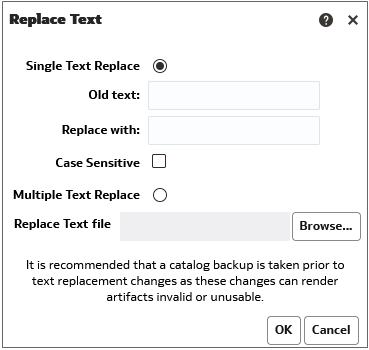Procurar e Substituir Texto em Objetos do Catálogo
Você pode procurar um texto específico no catálogo e substituí-lo por outro texto.
Isso permite que um usuário avançado com o privilégio de catálogo Pode Substituir Texto, além de permissões de leitura/gravação nos objetos do catálogo, faça a substituição de texto sem formatação em objetos e pastas do catálogo selecionados. Você pode executar pesquisas de texto únicas ou múltiplas no conteúdo selecionado.
Cuidado:
A substituição do texto desta forma não garante a correção da nova alteração, e você deve garantir que a alteração seja cuidadosamente revista e validada. A Oracle recomenda que você faça backup do catálogo antes de fazer alterações de substituição de texto, pois essas alterações podem tornar os artefatos inválidos ou não utilizáveis.Você pode substituir texto nos seguintes tipos de objeto de catálogo:
- Painel de Controle
- Prompt do Painel de Controle
- Análise
- Filter
- Pasta de trabalho
- Agente
- Ação
Especificamente, você pode pesquisar e substituir:
-
Uma string de texto simples, conforme descrito em Pesquisar e Substituir uma String de Texto do Catálogo Simples.
Por exemplo, suponha que um objeto contenha a string "Minhas Palavras Incorretas". Você pode pesquisar e substituir essa string pelo texto apropriado de "Minhas Palavras com Erros Ortográficos".
-
Strings de texto múltiplas ou complexas, todas ao mesmo tempo, usando um arquivo JSON, conforme descrito em Pesquisar e Substituir Várias Strings de Texto do Catálogo.
Por exemplo, suponha que o administrador renomeie uma pasta de trabalho, área de assunto, tabela ou coluna. A tabela "Vendas" pode ser renomeada como "MinhasVendas". Você pode pesquisar e substituir todos os usos desse objeto em todo o catálogo.
Pesquisar e Substituir uma String de Texto do Catálogo Simples
Você pode pesquisar uma string de texto simples no catálogo e substituí-la por outro texto.
Sobre Pesquisar e Substituir Várias Strings de Texto do Catálogo
Você pode executar operações de pesquisa e substituição mais avançadas em várias strings de texto de catálogo ao mesmo tempo, importando um arquivo JSON que identifica cada string de texto a ser pesquisada e substituída.
Formato de Arquivo JSON para Procurar e Substituir Strings de Texto
No arquivo JSON de pesquisa e substituição, você usa um elemento de itens para identificar todas as strings de texto a serem pesquisadas e substituídas.
Os elementos de ação estão contidos em um elemento de comandos.
-
items— Especifica a seção que contém os itens de texto a serem substituídos. -
oldValue— Especifica a string de texto a ser pesquisada. -
newValue— Especifica o texto de substituição. -
ignoreCase— Ignora maiúsculas e minúsculas quando definido como verdadeiro, mas diferencia maiúsculas de minúsculas quando definido como falso. O valor padrão é falso.
Exemplo de Arquivo JSON para Pesquisar e Substituir Strings de Texto
Veja a seguir um exemplo parcial de um arquivo JSON para pesquisar e substituir uma string de texto.
{
"Items": [
{
"oldValue": "Text1"
"newValue": "New Value1"
"ignoreCase": true
},
{
"oldValue": "text2",
"newValue": "New Value2",
"ignoreCase": false
}
]
}